「Office2007を試そう」、最後は、新しいファイル形式のお話です。
ちょっとマニアックな話で、専門用語が多いので、興味のある方はご覧ください。
Office2007では、標準のファイル形式が変わったので、ちょっと試してみます。
保存をしようとすると、下図のように保存形式が変わったことがわかります。

拡張子がxlsxになりました。

このxlsxは、今までのxlsと何が変わったかというと、内部的にXMLという言語で構成されるようになったのです。
そう、xlsxの最後のxはXMLの意味なのです。
XMLが何かについては、Wikipediaをご覧ください。
http://ja.wikipedia.org/wiki/XML
xlsxは実際に、XMLファイルがZIP圧縮されて一つのファイルになっているということなので、
今回のファイルの拡張子をxlsxからzipに変更して解凍ソフトで解凍すると、
確かにすべてのファイルがXMLで書かれていることがわかります。

XMLらしく、ちゃんとデータとスタイルが別々のXMLになっています。

また、日本語は別のXMLになっています。

以上より、本当にXMLで構成されていることがわかりました。
XMLでここまでできるとは、ちょっと感動です。
あのマイクロソフトがここまでオープンになるとは、想像できませんでした。
というわけで、最後はマニアックな話になってしまいましたが、
Excel2007、大変便利になっていることがわかりました。
アップグレード版が26,480円で買えるので、
試用期間が終わったら、買ってみようと思います。
皆さんもぜひ一度Office2007を試してみてください。
ちょっとマニアックな話で、専門用語が多いので、興味のある方はご覧ください。

Office2007では、標準のファイル形式が変わったので、ちょっと試してみます。
保存をしようとすると、下図のように保存形式が変わったことがわかります。

拡張子がxlsxになりました。

このxlsxは、今までのxlsと何が変わったかというと、内部的にXMLという言語で構成されるようになったのです。
そう、xlsxの最後のxはXMLの意味なのです。
XMLが何かについては、Wikipediaをご覧ください。
http://ja.wikipedia.org/wiki/XML
xlsxは実際に、XMLファイルがZIP圧縮されて一つのファイルになっているということなので、
今回のファイルの拡張子をxlsxからzipに変更して解凍ソフトで解凍すると、
確かにすべてのファイルがXMLで書かれていることがわかります。

XMLらしく、ちゃんとデータとスタイルが別々のXMLになっています。

また、日本語は別のXMLになっています。

以上より、本当にXMLで構成されていることがわかりました。
XMLでここまでできるとは、ちょっと感動です。

あのマイクロソフトがここまでオープンになるとは、想像できませんでした。
というわけで、最後はマニアックな話になってしまいましたが、
Excel2007、大変便利になっていることがわかりました。
アップグレード版が26,480円で買えるので、
試用期間が終わったら、買ってみようと思います。
 | Microsoft Office 2007 Standard アップグレードマイクロソフトこのアイテムの詳細を見る |
皆さんもぜひ一度Office2007を試してみてください。































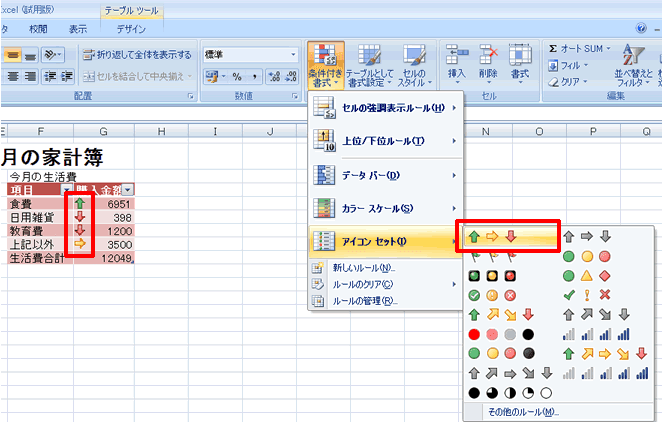
















 の再構築にかかわっているのですが、
の再構築にかかわっているのですが、


 は本当においしいですよ~
は本当においしいですよ~








